Como alterar a voz, o sotaque, o gênero e o idioma da Siri

A maioria de nós conhece a Siri como uma voz feminina americana. O que você pode não perceber é que você pode realmente mudar o Siri para ter um sotaque diferente, sexo e linguagem.
Se você assumiu que essa é a única maneira de “ela” funcionar, saiba que a Siri também vem com homens e mulheres. Acentos britânicos e australianos no iPhone e no iPad, e se você estiver usando no macOS, Siri inclui sotaques adicionais irlandeses e sul-africanos.
Alterando o Siri no iOS 10
Para acessar as opções do Siri no iOS 10, primeiro abra as Configurações e toque em “Siri”.
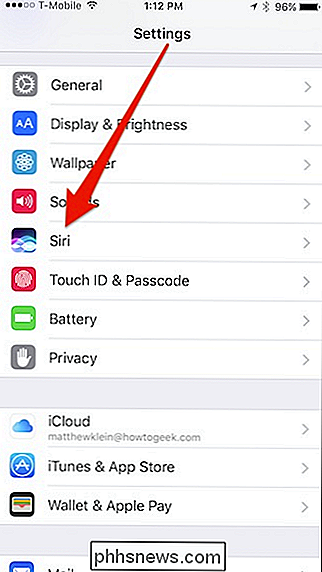
Em seguida, toque em “Siri Voice”, que você pode ver aqui é “American (Female)” por padrão.
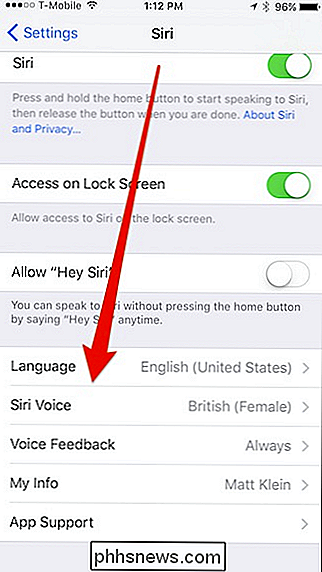
Nas opções Siri Voice, você pode escolher entre Americano, australiano e britânico. Abaixo dos acentos, você pode atribuir a Siri um sexo masculino ou feminino.
O novo sotaque ou sexo entrará em vigor quando você estiver conectado ao Wi-Fi e a nova voz for baixada.
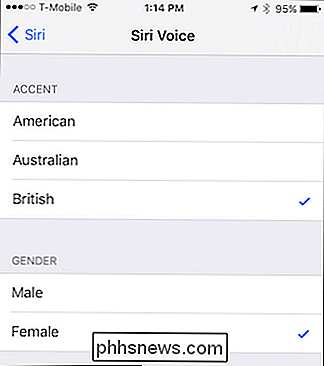
Se você quiser alterar a Siri Em seguida, basta voltar uma tela e tocar na opção "Idioma".
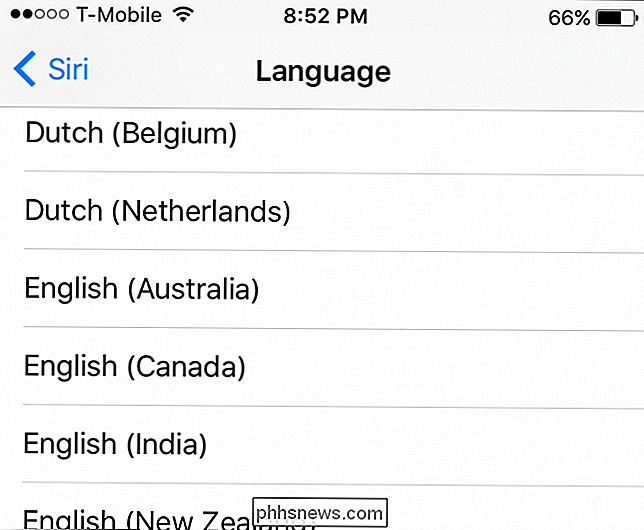
Se você não se importa com a sua nova configuração Siri, basta voltar e alterá-la para outra coisa.
Alterando o sotaque da Siri no macOS Sierra
No macOS, as opções da Siri podem ser acessadas nas Preferências do Sistema.
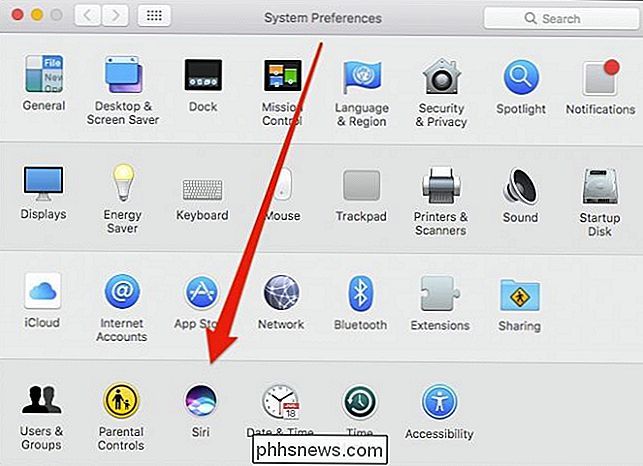
A opção top nas opções Siri do macOS é o menu de idiomas.
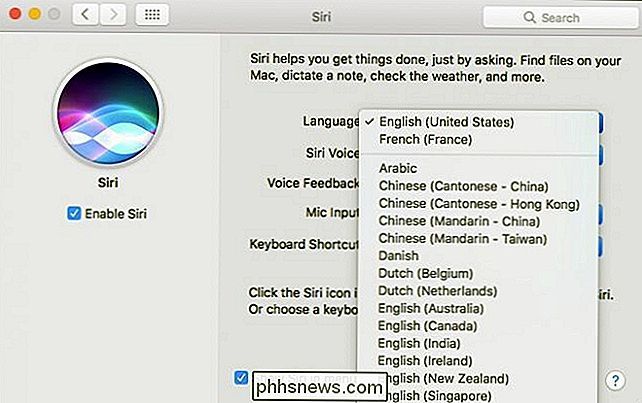
Além dos toques americanos, australianos e britânicos encontrados no iOS 10 você também pode mandar seu Siri falar em um sotaque irlandês ou sul-africano feminino.
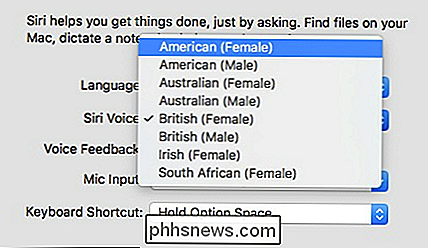
Uma vez que você mude o sotaque, sexo ou idioma de Siri, parecerá que você tem um novo assistente pessoal.
Então, da próxima vez amigo ouve seu Siri dando instruções em uma voz masculina britânica ou australiana, você pode impressioná-los com o seu conhecimento Siri e mostrá-los como fazer em seu iPhone ou Mac.

Por que seu iPhone ou iPad está dizendo “Este cabo ou acessório não está certificado”
IPhones e iPads da Apple usa seu próprio conector Lightning para carregar e transmitir dados. Você pode comprar cabos e acessórios de terceiros, mas eles devem ser certificados. Se um cabo ou acessório não foi certificado pela Apple, você verá uma mensagem de aviso ao conectá-lo. No entanto, essa mensagem às vezes pode aparecer incorretamente também.

Como ocultar a caixa de pesquisa do Cortana na barra de tarefas do Windows 10
Um dos recursos mais comentados na versão mais recente do Windows 10 foi o assistente pessoal da Cortana que é integrado diretamente à barra de tarefas . Mas, e se você não quiser desperdiçar todo esse espaço na barra de tarefas? Felizmente, eles não apenas fornecem uma maneira de remover a caixa de pesquisa da barra de tarefas, mas você pode alterá-la em um ícone ou removê-la completamente.



